【厳選】写真を絵画風に加工する方法&おすすめのアプリ・サイト
写真をゴッホ風に加工したものなど、TikTokで顔写真を絵画風に加工した投稿が話題となっています。
「写真の絵画風加工を自分でもやってみたい!」「絵画風の加工をよく見かけるけど、加工の方法が分からない」という方もいらっしゃるのではないでしょうか。
そこで今回は、写真を絵画風に加工する方法とおすすめのアプリ・サイトを5つずつご紹介します。
1.写真を絵画風に加工する2つの方法
まず、写真を絵画風に加工する方法は大きく分けて2つあります。
1つ目の方法は、iOSやAndroidアプリを使うことです。
iOSやAndroidのアプリストアには、絵画風のフィルターやエフェクト機能を持つアプリが数多く存在します。
これらのアプリをダウンロードして使えば、写真を絵画風に変えることができます。
2つ目の方法は、写真編集ソフトを活用することです。
パソコンやタブレット上で使用できる Adobe Photoshopなどの写真編集ソフトは、プロ並みの高度な絵画風の加工も可能です。
フィルターやブラシ、テクスチャなどのツールを上手く使いながら、写真を絵画風に加工していきましょう。
また、初心者の方には簡単な1つ目の方法をおすすめします。
2.写真を絵画風にするアプリおすすめ5選
ここからは、スマホで加工したい方向けに、写真を絵画風にする際におすすめのアプリを5つご紹介します。
①PhotoDirector

PhotoDirectorは高度な画像編集機能を備えながらも、初心者でも操作方法が分かりやすい写真編集ソフトです。
iOSとAndroidの両方に対応しています。
基本的に無料で写真を絵画風にすることが可能です。
ただし、フィルターによっては有料版限定となるため、フィルターにこだわりがある場合は有料版(1,000円/月)も検討しましょう。
実際にPhotoDirectorで繊細な絵画風に加工した写真をお見せします。
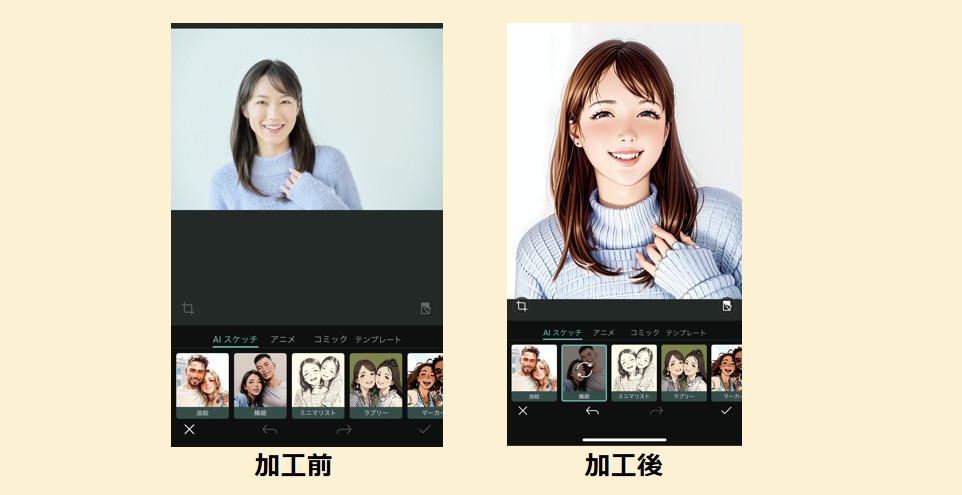
メリットとデメリット
- 油絵風や水彩画風、スケッチ風など様々なスタイルが揃っている
- AI による編集補助で、空の置き換えやアニメーションなどの高度な編集が簡単
- 無料版を使う場合は広告を見る必要がある
- 不具合が起きた際のサポート体制に不安を感じる口コミがある
②Fotor
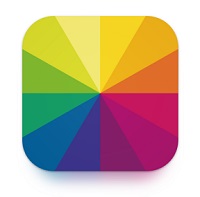
Fotorは、油絵風や水彩画風だけでなく、抽象画風や木炭画風、手書き風など幅広いスタイルが揃っている加工アプリです。
iOSとAndroidの両方に対応しています。
枚数制限なく、無料で写真を絵画風に加工することができます。
Fotorを使って、写真を油絵風に加工した写真をご紹介します。
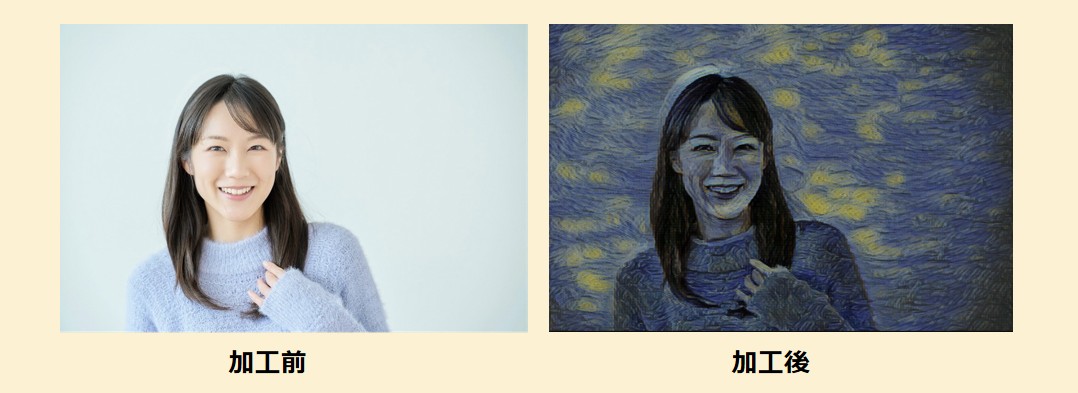
メリットとデメリット
- 無料でも十分絵画風の加工を楽しむことができる
- 動作が軽くて使いやすい
- 写真を1枚加工する度に広告が表示される
- アップデートの際に無料で使える範囲が変わることがある
③Vivid AI
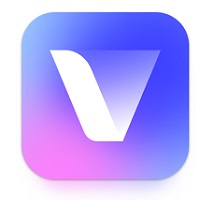
Vivid AIは、画像の一部をAIが別のものに置き換える「AI置き換え機能」やAIがラフ画を描きイラストにする「AI落書きイラスト化」で話題の加工アプリです。
iOSとAndroidの両方に対応しています。
写真を絵画風に加工する際は、完全無料版では機能が限られるため、7日間の無料体験にてお試しすることをおすすめします。
実際にVivid AIで絵画風に加工した写真はこちらです。
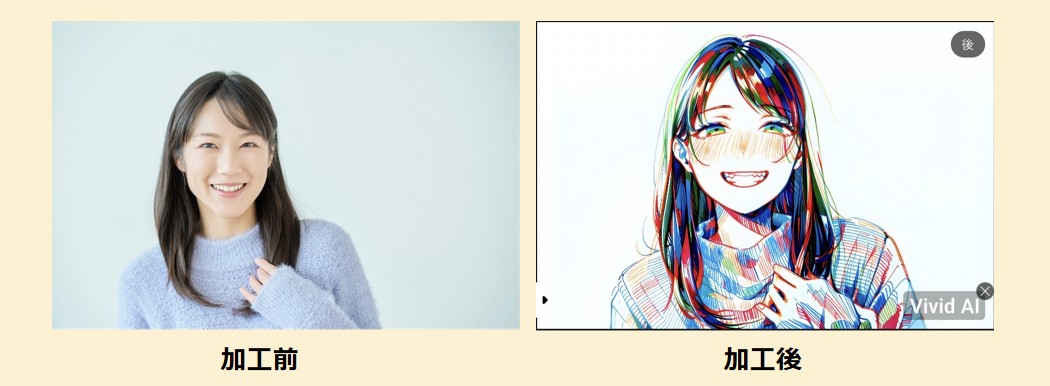
メリットとデメリット
- AIによる画像編集機能が豊富
- 操作が簡単で初心者でも分かりやすい
- 無料版では、使用できる機能が少ない
- 日本語での指示が上手く反映されないとの口コミがある
④YouCam Perfect
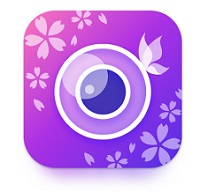
YouCam Perfectは、美肌補正や体型加工をはじめとして、AIイラストやおしゃれなフィルターを搭載したアプリです。
iOSとAndroidの両方に対応しています。
7日間のトライアル期間中は無料で絵画風の加工を楽しむことができます。
実際にYouCam Perfectで水彩画に加工した写真をご紹介します。
ぜひご参考にしてくださいね。
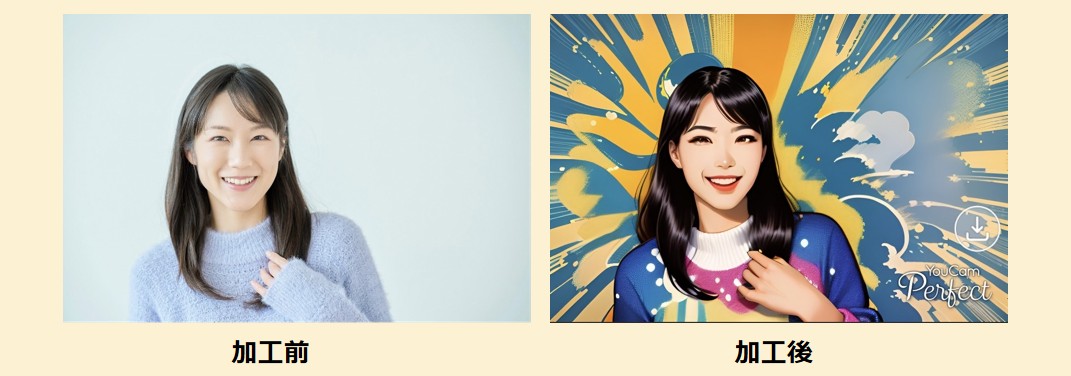
メリットとデメリット
- 美肌やテカリ抑えなど補正機能が充実している
- 写真加工やコラージュ作成の操作性が好評
- 7日間のトライアル期間を過ぎると有料になる
- 広告が頻繁に表示されるとの口コミがある
⑤PicMa
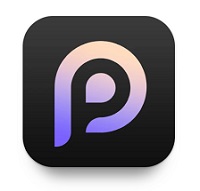
PicMaは、低画質の写真も高画質化が得意な、アメコミ風や絵画風の加工もできるアプリです。
iOSとAndroidの両方に対応しています。
基本的に無料で写真を絵画風に加工することができる点も安心です。
実際にPicMaで水彩画に加工した写真をお見せします。

メリットとデメリット
- 自撮りや人物写真の加工に優れている
- モノクロ写真もカラー写真に変えることができる
- 加工結果を見るには広告の視聴が必須
- フィルターによっては仕上がりが不自然になる
3.無料で写真を絵画風に変換できるサイト5選
ここからは、PCで加工したい方向けに、写真を絵画風にする際におすすめのサイトを5つご紹介します。
①Fotor
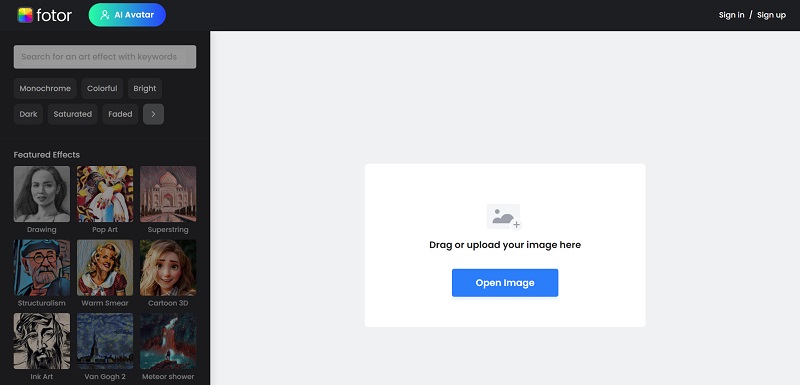
アプリでご紹介したFotorのPCソフト版です。
インストール不要でウェブ上で使えるため、操作しやすいです。
アプリ版もありますが、PC版の方がさらに高度な加工を行うことができます。
無料で写真を様々な絵画風に加工することができます。
実際にFotorで油絵風に加工した写真はこちらです。
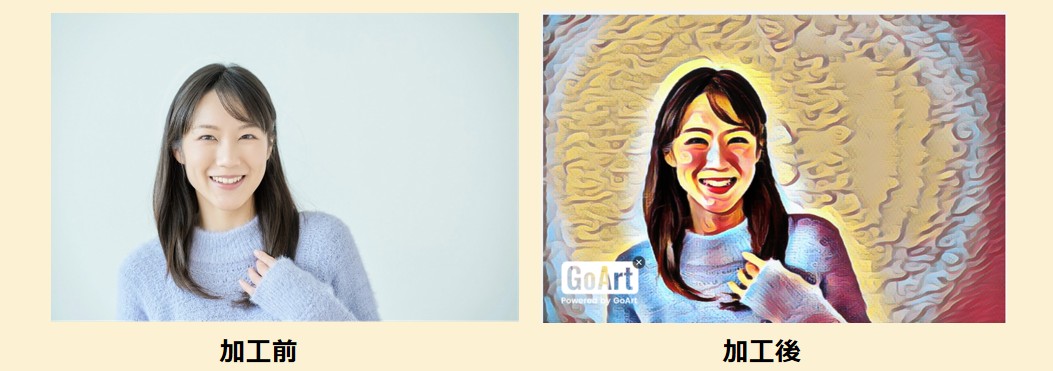
メリットとデメリット
- 無料で様々なバリエーションの中から絵画風加工を楽しめる
- 加工度合を0~100%まで選ぶことができる
- 英語表記のため分かりづらい
- 無料版では左下にロゴが表記される
②PhotoFunia
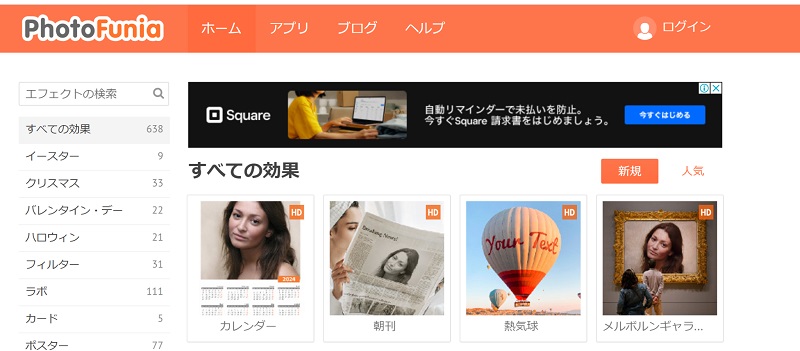
PhotoFuniaは、600種類以上のエフェクトやテンプレートを使って写真加工のできるオンラインサイトです。
無料で写真を絵画風に加工することができる点も安心です。
実際にPhotoFuniaで絵画風に加工した写真をお見せします。

メリットとデメリット
- 絵画風加工の種類が豊富
- 操作がシンプルで、処理時間も短い
- フィルターの強度を調整できない
- クリックする度に広告が表示される
③LUNAPIC
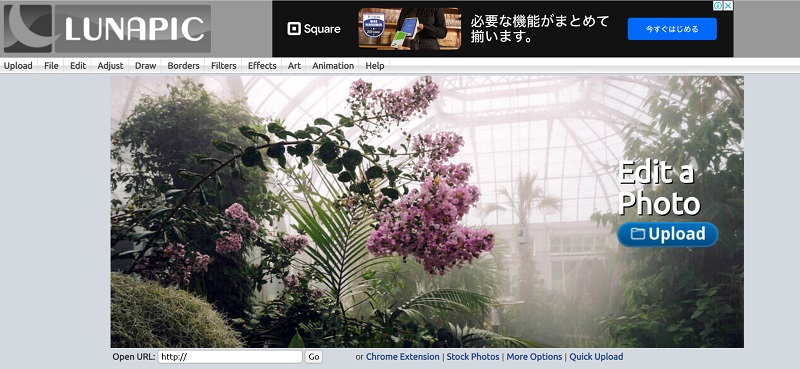
LUNAPICは、絵画風のエフェクトが豊富な加工サイトです。
一風変わったテイストの絵画風写真を求める方におすすめです。
無料で写真を絵画風に加工できます。
実際にLUNAPICで油絵風に加工した写真はこちらです。
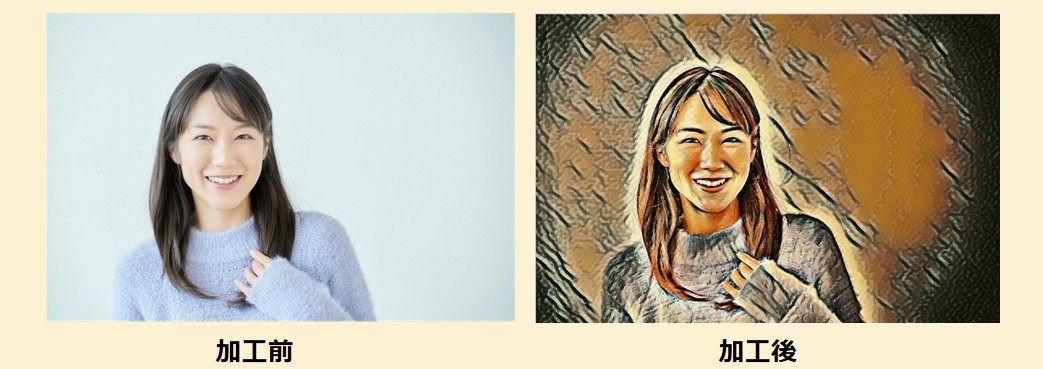
メリットとデメリット
- 絵画のテイストが豊富
- フィルターの強さを調節できる
- 英語表記のため、操作の難易度が高い
- 出力形式はjpgのみ
④写真加工.com
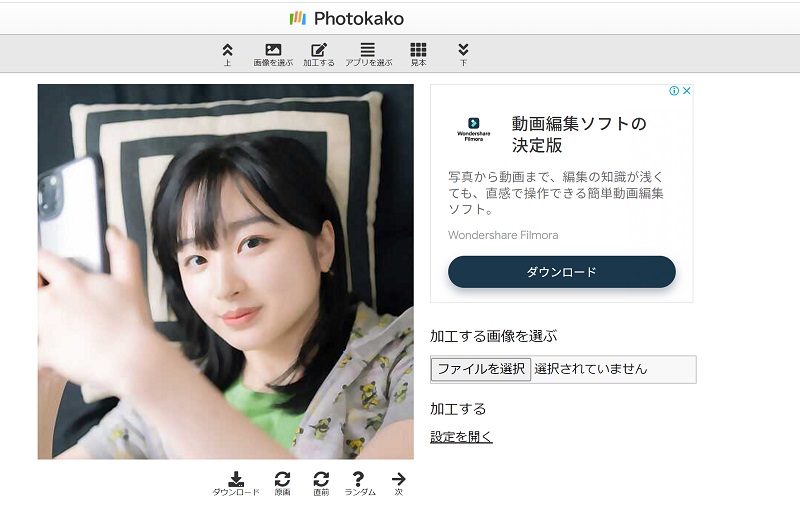
写真加工.comは、写真を水彩画風に加工できるサイトです。
完全に無料で写真を絵画風に加工することができる点も安心です。
実際に写真加工.comで絵画風に加工した写真をお見せします。

メリットとデメリット
- 会員登録なしで完全無料で使える
- 機能がシンプルで操作が簡単
- 加工の種類が限られる
- フィルターの強度を調節できない
⑤VanceAI
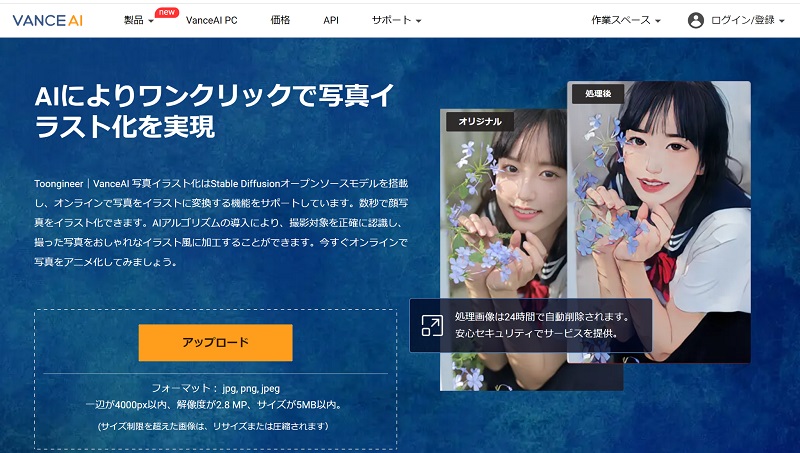
VanceAIは、AIを使った水彩画風の加工ができる画像編集サイトです。
月3枚までは無料で写真を絵画風に加工できます。
実際にVanceAIで水彩風に加工した写真はこちらです。

メリットとデメリット
- 加工前後を並べて比較できる
- 広告表示がなく、ストレスなく使える
- フィルターの種類が限られる
- 月3枚以上の加工は有料になる
4.写真を絵画風にするなら、まず高解像度化
写真を絵画風に加工する方法やおすすめのアプリ、サイトをご紹介しました。
こちらでは、アプリやサイトを使って写真を加工する際に重要なポイントをお伝えします。
どのアプリやサイトを使う場合でも、綺麗に絵画風の写真を仕上げるには、顔を正確に認識できる高画質な写真を使うことが重要です。
したがって、もし加工に使用する写真が低画質の場合は、まず写真を高解像度化することをおすすめします。

高解像度化の方法としておすすめなのが、HitPaw FotorPeaのAI高画質化機能を使うことです。
HitPaw FotorPeaはAI画像編集ソフトで、高画質化機能だけでなく、AIによる画像自動生成、画像背景の削除などの様々な機能が搭載されています。
簡単な操作で、初心者でもワンクリックで低画質の写真を高画質化できます。
無料体験でお試しできる点も安心です。
実際にHitPaw FotorPeaで高画質化する方法を解説します。
手順1.無料でHitPaw FotorPeaをダウンロードしてインストールします。(課金情報などを入力することがなく、ご安心ください。)
手順2.「AI高画質化」をクリックして、低画質の写真を追加します。

手順3.「プレビュー」をクリックして、高画質化の効果を確認してから、写真を保存します。

5.まとめ
今回は、写真を絵画風に加工する方法や、おすすめのアプリ・サイトを5つずつご紹介しました。
アプリやサイトによって、料金体系や絵画のテイスト、操作性などさまざまですので、予算やお好みに合わせてアプリやサイトを選びましょう。
どのアプリやサイトを使う際も、高品質な絵画風写真にするために、まずは無料でお試し可能なHitPaw FotorPeaで写真を高解像度化することをおすすめします。
ワンクリック操作でアウトプットのクオリティも高いので、ぜひHitPaw FotorPeaを試してみてはいかがでしょうか。
今回は、顔写真をアニメ化できるアプリや、アニメ化する前に写真を高画質化する方法をご紹介しました。





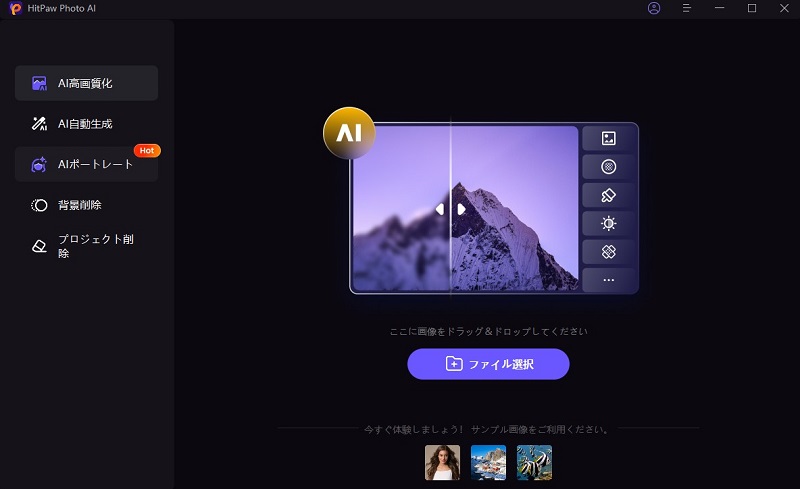
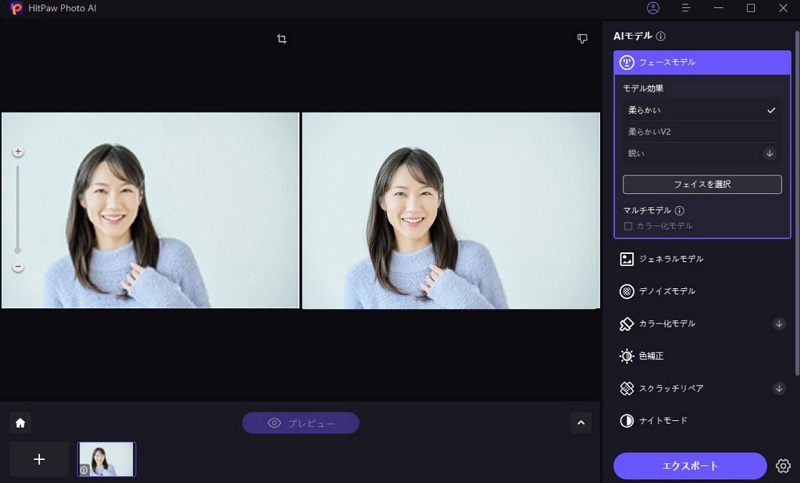

 HitPaw Video Enhancer
HitPaw Video Enhancer HitPaw Edimakor
HitPaw Edimakor


この記事をシェアする:
「評価」をお選びください:
松井祐介
編集長
フリーランスとして5年以上働いています。新しいことや最新の知識を見つけたときは、いつも感動します。人生は無限だと思いますが、私はその無限を知りません。
すべての記事を表示コメントを書く
製品また記事に関するコメントを書きましょう。